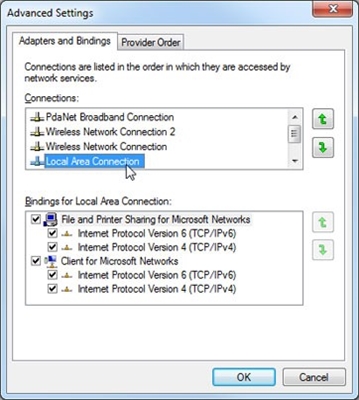In het vorige artikel heb ik laten zien hoe je deze koptelefoon op een mobiel apparaat kunt aansluiten (als er iets is, hier is de link), en in dit artikel zullen we onze Xiaomi Redmi AirDots of Xiaomi Mi True Wireless Earbuds basic verbinden met een laptop of desktop computer. Deze compacte bluetooth koptelefoon van Xiaomi is natuurlijk het meest geschikt om op straat naar muziek te luisteren, tijdens het sporten of om als bluetooth koptelefoon te werken. Vooral vanwege het TWS-formaat. Geen snoeren, wat erg handig is. Maar dit is zo'n populair model TWS-koptelefoon dat veel mensen ze op laptops en zelfs op stationaire computers aansluiten. En in dit artikel zal ik je laten zien hoe je het correct doet.
Ik heb de standaard hoofdtelefoon van Xiaomi Earbuds - ze kunnen naadloos worden aangesloten op een laptop met Windows 10. Xiaomi Redmi AirDots zijn precies dezelfde hoofdtelefoons en ze werken prima met laptops en pc's.
Ik heb alles gecontroleerd op Windows 10. Als je Windows 7 hebt, kun je deze TWS-koptelefoon ook aansluiten, maar de kans bestaat dat er verbindingsproblemen optreden door het ontbreken van stuurprogramma's op AirDots / Earbuds basic. Helaas kunt u het stuurprogramma niet specifiek voor deze hoofdtelefoon downloaden, maar u kunt proberen het probleem op te lossen door het stuurprogramma van de Bluetooth-adapter bij te werken. Ik zal hier aan het einde van dit artikel meer in detail over praten.
TWS Bluetooth-hoofdtelefoon AirDots / oordopjes verbinden met Windows 10
Om een Bluetooth-hoofdtelefoon aan te sluiten, moet de laptop / computer Bluetooth hebben. Op laptops is het ingebouwd, maar het komt voor dat de driver niet is geïnstalleerd. Hier vindt u wellicht een nuttig artikel over het inschakelen en configureren van Bluetooth op een laptop met Windows 10. In het geval van een pc zult u hoogstwaarschijnlijk een aparte Bluetooth-adapter moeten kopen. We hebben ook een apart artikel over dit onderwerp: Bluetooth-adapter voor computer.
Als je je Redmi AirDots of Earbuds basishoofdtelefoon al hebt aangesloten op een ander apparaat, ga dan aan de slag ze moeten uitgeschakeld zijn... Zodat ze doorzoekbaar zijn en de computer ze kan zien. Dit kan worden gedaan in de Bluetooth-instellingen van het apparaat waarmee ze zijn verbonden. U moet de eigenschappen openen en de koptelefoon "Uitschakelen" of "Verwijderen" (vergeten) openen. Het wordt ongeveer zo gedaan: Net zo gemakkelijk zet je Bluetooth uit op het apparaat waarop de koptelefoon is aangesloten.
Net zo gemakkelijk zet je Bluetooth uit op het apparaat waarop de koptelefoon is aangesloten.
Na het loskoppelen op de rechter oortelefoon de witte indicator moet langzaam knipperen. 
Dit betekent dat de Xiaomi-koptelefoon klaar is om op een laptop te worden aangesloten.
We verbinden:
- Open de Bluetooth-instellingen in Windows 10. Ga hiervoor naar de instellingen, in het gedeelte "Apparaten". Tabblad Bluetooth en andere apparaten. Of navigeer naar Instellingen vanuit Actiecentrum.

- Klik vervolgens op "Bluetooth of ander apparaat toevoegen" en klik in een nieuw venster op "Bluetooth".

- Het zoeken naar Bluetooth-apparaten begint. Op dit moment is de indicator op de rechter oortelefoon Xiaomi Redmi AirDots of oordopjes moet langzaam wit knipperen... Als dit niet het geval is, raadpleeg dan de bovenstaande tips (rood gemarkeerd). Als de koptelefoon uitgaat (de indicator knippert niet), plaats hem dan in het oplaaddoosje en verwijder hem weer, of druk op de knop (op elk oordopje) en houd hem een seconde ingedrukt.
- Als de laptop of pc de koptelefoon heeft gevonden, klik je erop. Het koppelingsproces begint en onze TWS-hoofdtelefoon wordt aangesloten. Uw koptelefoon heet mogelijk "Redmi AirDots_R". Het hangt allemaal af van de versie. Preciezer gezegd, voor welk land uw kopie is gemaakt.
 De inscriptie "Verbonden stem, muziek" betekent dat onze Redmi AirDots zowel kunnen worden gebruikt om naar muziek te luisteren (in stereomodus) als om in verschillende boodschappers te praten. De microfoon werkt ook.
De inscriptie "Verbonden stem, muziek" betekent dat onze Redmi AirDots zowel kunnen worden gebruikt om naar muziek te luisteren (in stereomodus) als om in verschillende boodschappers te praten. De microfoon werkt ook. - De hoofdtelefoon wordt weergegeven in de Bluetooth-opties. Het oplaadniveau van de hoofdtelefoon wordt daar ook weergegeven. Door erop te klikken, kunt u "Verbinding verbreken" of "Apparaat verwijderen".
 Dit moet worden gedaan voordat u de hoofdtelefoon op een ander apparaat aansluit. Omdat ze na het inschakelen (of nadat u ze uit de hoes hebt gehaald) automatisch verbinding maken met de laptop (als ze zich in de buurt van de laptop bevinden). En ze zullen niet doorzoekbaar zijn op andere apparaten.
Dit moet worden gedaan voordat u de hoofdtelefoon op een ander apparaat aansluit. Omdat ze na het inschakelen (of nadat u ze uit de hoes hebt gehaald) automatisch verbinding maken met de laptop (als ze zich in de buurt van de laptop bevinden). En ze zullen niet doorzoekbaar zijn op andere apparaten. - De multifunctionele knop op de koptelefoon in Windows werkt ook. Net als bij mobiele apparaten, pauzeert één tik en start het afspelen van muziek. Helaas kunt u niet van track wisselen.
Ik had geen problemen om verbinding te maken met Windows 10. Alles sluit snel aan en werkt stabiel. Twee artikelen die u wellicht nuttig vindt:
- Microfoon op Bluetooth-hoofdtelefoons in Windows 10.
- Slecht geluid in Bluetooth-hoofdtelefoons op een computer of laptop.
Koptelefoons van Xiaomi en Windows 7
Je kunt deze TWS oordopjes met Windows 7 verbinden door de volgende instructies te volgen: verbind Bluetooth oordopjes met Windows 7.

Op dezelfde plek sprak ik over mogelijke problemen die helaas vaak voorkomen bij het aansluiten van een grote verscheidenheid aan draadloze koptelefoons op Windows 7. Het komt voor dat de computer de koptelefoon helemaal niet ziet, of dat ze verbinding maken maar niet werken. Ze zijn niet beschikbaar op afspeelapparaten. Dit alles komt door het feit dat de koptelefoon nieuw is en Windows 7 en het Bluetooth-stuurprogramma oud zijn. Dit probleem kan vaak worden opgelost door een nieuwe versie van het Bluetooth-adapterstuurprogramma te installeren.
Tegelijkertijd is het onmogelijk om de driver specifiek voor Redmi AirDots of Xiaomi Earbuds-hoofdtelefoons te downloaden. Zie het niet, er zal hoogstwaarschijnlijk een soort virus zijn.
Als je nog vragen hebt, stel ze dan in de comments. Ik zal zeker antwoorden en proberen te helpen. Als je ervaring hebt met het aansluiten van deze hoofdtelefoon op een computer, ben je wellicht tegen een aantal problemen aan gekomen en heb je deze met succes opgelost - vertel het ons. Uw advies kan voor velen nuttig zijn.



 De inscriptie "Verbonden stem, muziek" betekent dat onze Redmi AirDots zowel kunnen worden gebruikt om naar muziek te luisteren (in stereomodus) als om in verschillende boodschappers te praten. De microfoon werkt ook.
De inscriptie "Verbonden stem, muziek" betekent dat onze Redmi AirDots zowel kunnen worden gebruikt om naar muziek te luisteren (in stereomodus) als om in verschillende boodschappers te praten. De microfoon werkt ook. Dit moet worden gedaan voordat u de hoofdtelefoon op een ander apparaat aansluit. Omdat ze na het inschakelen (of nadat u ze uit de hoes hebt gehaald) automatisch verbinding maken met de laptop (als ze zich in de buurt van de laptop bevinden). En ze zullen niet doorzoekbaar zijn op andere apparaten.
Dit moet worden gedaan voordat u de hoofdtelefoon op een ander apparaat aansluit. Omdat ze na het inschakelen (of nadat u ze uit de hoes hebt gehaald) automatisch verbinding maken met de laptop (als ze zich in de buurt van de laptop bevinden). En ze zullen niet doorzoekbaar zijn op andere apparaten.